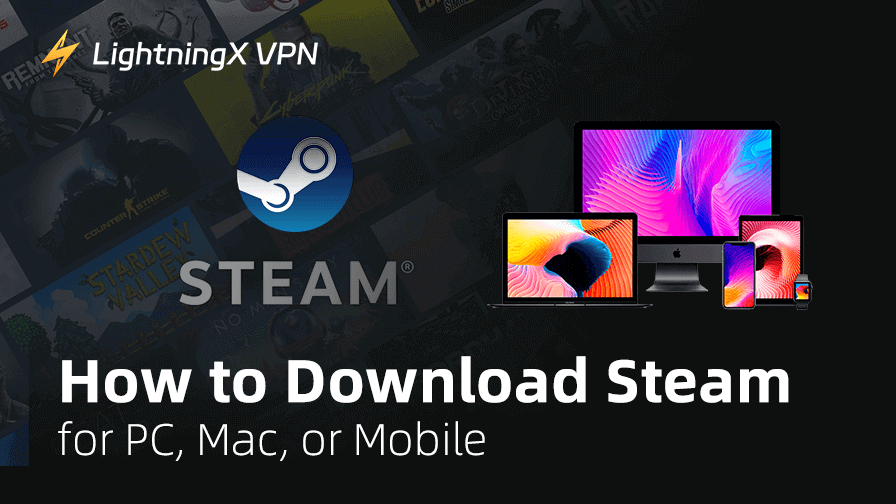Steam es una de las plataformas de distribución de juegos más grandes, permitiendo a los usuarios comprar, descargar y jugar juegos. Ofrece una vasta biblioteca de juegos para jugadores de todo el mundo. Además de los juegos, ofrece características como foros comunitarios, guardado en la nube, etc.
Compatible con dispositivos de escritorio y móviles, Steam proporciona una experiencia de juego fluida en todas las plataformas. Esta guía te guiará a través de los pasos para descargar Steam en PC, Mac, Linux o dispositivos móviles.
Cómo Descargar Steam para PC
Paso 1. Visita el Sitio Web Oficial de Steam
- Abre tu navegador web preferido y navega a store.steampowered.com.
- Haz clic en el botón “Instalar Steam” ubicado en la esquina superior derecha de la página.

Paso 2. Descargar el Instalador de Steam
Una vez redirigido a la página de descarga, haz clic nuevamente en el botón “Instalar Steam” para descargar el archivo de instalación de Steam. El archivo, típicamente nombrado SteamSetup.exe, se guardará en tu computadora.
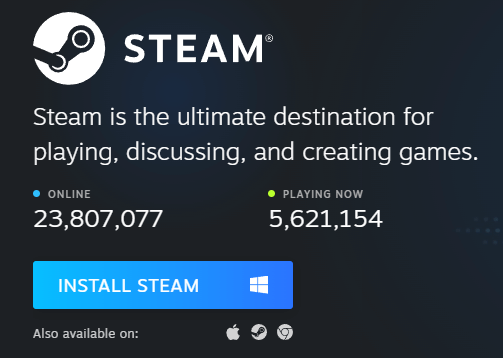
Paso 3. Ejecuta el Instalador de Steam
- Una vez descargado el instalador, localiza el archivo SteamSetup.exe en tu carpeta de descargas y haz doble clic en él para ejecutarlo.
- Sigue las instrucciones en pantalla para instalar Steam. Se te pedirá que elijas un idioma y un directorio de instalación. El proceso de instalación puede tardar unos minutos.
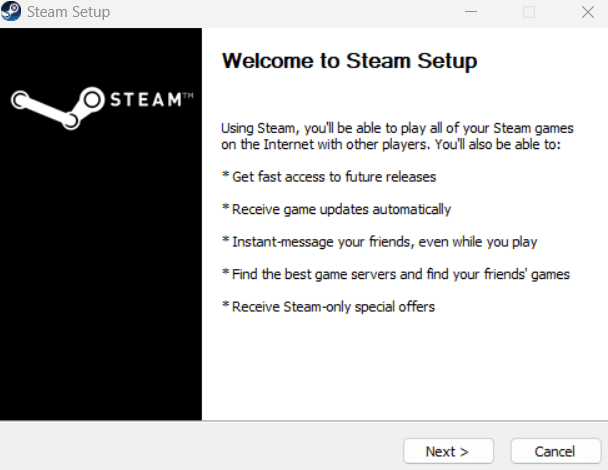
Paso 4. Lanza Steam e Inicia Sesión
- Después de la instalación, lanza el cliente de Steam.
- Si ya tienes una cuenta de Steam, ingresa tus credenciales para iniciar sesión. Los nuevos usuarios pueden crear una cuenta de Steam seleccionando “Crear una nueva cuenta” y siguiendo el proceso de registro.
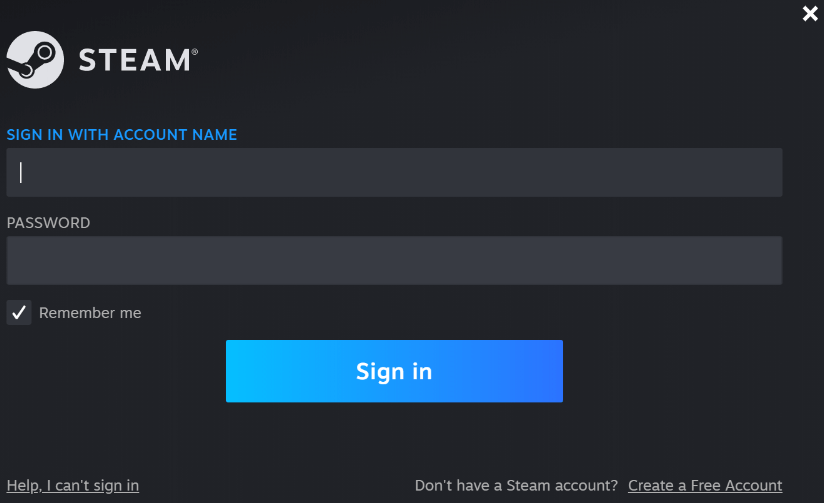
Cómo Descargar Steam en Mac
Paso 1. Descarga el Instalador de Steam
- Navega al sitio web oficial de Steam: https://store.steampowered.com/.
- Haz clic en el botón verde “Instalar Steam”.
- El sitio web detectará automáticamente tu sistema operativo y proporcionará el instalador adecuado.
- Haz clic nuevamente en el botón “Instalar Steam” para descargar el instalador de Steam.
Paso 2. Instala Steam en Mac
- Una vez descargado el archivo .dmg, ábrelo.
- Aparecerá una ventana con el ícono de acceso directo de Steam.
- Arrastra el ícono de Steam a la carpeta de Aplicaciones para instalar el cliente de Steam.
Paso 3. Lanza Steam
- Navega a tu carpeta de Aplicaciones y haz doble clic en el ícono de Steam para lanzarlo. La primera vez que abras Steam, se actualizará automáticamente e instalará archivos adicionales.
Paso 4. Inicia Sesión o Crea una Cuenta
- Después de la actualización, Steam te pedirá que inicies sesión.
- Ingresa tus credenciales de cuenta existentes o haz clic en “Crear una nueva cuenta” para registrarte.
Cómo Descargar Steam en Linux
Paso 1. Abra el Terminal en su dispositivo Linux.
Paso 2. Para distribuciones basadas en Ubuntu o Debian, añade el repositorio multiverse ejecutando: sudo add-apt-repository multiverse.
A continuación, actualiza tu lista de paquetes ejecutando: sudo apt-get update.
Paso 3. Instalar Steam en Linux Instala Steam en Linux
Instala Steam ejecutando: sudo apt-get install steam -y. Alternativamente, puede utilizar Snap para instalar Steam: sudo snap install steam.
Paso 4. Después de la instalación, inicie Steam desde su aplicación. Tras la instalación, inicia Steam desde tu menú de aplicaciones e inicia sesión o crea una cuenta.
Cómo Descargar Steam en Dispositivos Móviles
Aunque no puedes jugar juegos de PC directamente en tu dispositivo móvil, la aplicación móvil de Steam ofrece varias funciones que pueden interesarte.
- Chatea con amigos: Mantente conectado con tu comunidad de jugadores.
- Autenticación Steam Guard: Protege tu cuenta con autenticación de dos factores.
- Instalación remota de juegos: Instala juegos en tu PC de forma remota.
Para dispositivos iOS:
- Abre la App Store en tu dispositivo iOS.
- Busca “Steam Mobile”.
- Toca “Obtener” para descargar e instalar la aplicación.
- Abre la aplicación e inicia sesión con tus credenciales de cuenta de Steam.
Para dispositivos Android:
- Abre la Google Play Store en tu dispositivo Android.
- Busca “Steam Mobile”.
- Toca “Instalar” para descargar e instalar la aplicación.
- Abre la aplicación e inicia sesión con tus credenciales de cuenta de Steam.
Requisitos del Sistema para Descargar Steam
Para descargar y ejecutar Steam, tu dispositivo debe cumplir con los requisitos mínimos del sistema. A continuación, se detallan por plataforma:
Windows – Requisitos mínimos del sistema
- SO: Windows 10 o posterior (se recomienda versión de 64 bits).
- Procesador: 1 GHz o superior (se recomienda procesador de doble núcleo).
- Memoria (RAM): 2 GB como mínimo (se recomienda 4 GB o más).
- Gráficos: GPU compatible con DirectX 9 (las gráficas integradas son suficientes para el uso del cliente Steam).
- Almacenamiento: Al menos 1 GB de espacio libre para el cliente Steam.
- Internet: Se requiere conexión a Internet de banda ancha para descargar juegos y actualizaciones.
macOS – Requisitos mínimos del sistema
- SO: macOS 10.13 (High Sierra) o superior. Para un rendimiento óptimo, se recomienda macOS Ventura o versiones posteriores.
- Procesador: Intel Core i5 o Apple Silicon (M1/M2).
- Memoria (RAM): 2 GB como mínimo (se recomienda 4 GB o más).
- Gráficos: GPU compatible con Metal.
- Almacenamiento: Aproximadamente 1 GB para el cliente Steam; se requiere más espacio para la instalación de juegos.
- Internet: Necesaria para descargas, actualizaciones e inicio de sesión.
Nota: Apple ha descontinuado el soporte para aplicaciones de 32 bits; algunos juegos antiguos de Steam pueden no ser compatibles con Mac.
Linux – Requisitos mínimos del sistema
- SO: Ubuntu 20.04 LTS o versiones posteriores (también se admiten otras distribuciones como Arch, Fedora).
- Procesador: 1 GHz o superior (se recomienda procesador de doble núcleo).
- Memoria (RAM): 2 GB como mínimo (se recomienda 4 GB o más).
- Gráficos: OpenGL 2.1 o superior; se recomienda Vulkan para juegos.
- Almacenamiento: Aproximadamente 1 GB para el cliente Steam.
- Adicional: Puede ser necesario instalar dependencias estándar como libc6, libGL, entre otras.
Dispositivos móviles (Aplicación móvil de Steam)
iOS:
- SO: iOS 13.0 o posterior.
- Dispositivo: iPhone 6s o modelos más recientes.
- Almacenamiento: Alrededor de 100 MB para la aplicación.
- Internet: Requerida.
Android:
- SO: Android 8.0 (Oreo) o posterior.
- Dispositivo: Cualquier teléfono moderno con al menos 2 GB de RAM.
- Almacenamiento: Alrededor de 100 MB.
- Internet: Requerida.
Nota: La aplicación móvil de Steam no permite jugar juegos; está diseñada para chat, gestión de cuentas, Steam Guard, entre otras funciones.
Solución de Problemas Comunes al Usar Steam
- Steam no se abre: Asegúrate de que tu sistema cumpla con los requisitos mínimos y de que los controladores gráficos estén actualizados.
- Problemas al iniciar sesión en Steam: Utiliza la función “¿Olvidaste tu contraseña?” en la página de inicio de sesión de Steam para restablecer tus credenciales.
- Descargas lentas en Steam: Verifica tu conexión a Internet y considera cambiar tu región de descarga en la configuración de Steam.
Uso de una VPN para jugar en Steam
Una VPN puede ser útil para jugar en Steam. A continuación, se presentan algunos beneficios de utilizar una VPN con Steam:
Elusión de restricciones geográficas
Algunos juegos o contenido (como películas o DLC) pueden estar disponibles solo en países específicos. Una VPN te permite cambiar tu dirección IP para parecer que te encuentras en otra región, lo que puede:
- Desbloquear la disponibilidad de juegos específicos por región.
- Acceder a precios regionales de juegos y obtener juegos de Steam a un costo menor.
Mejora de la privacidad y seguridad
Una VPN cifra tu tráfico de Internet, lo que ayuda a proteger tus datos, especialmente útil si:
- Utilizas Wi-Fi público.
- Deseas evitar la limitación de velocidad por parte de tu proveedor de servicios de Internet (ISP).
También puede añadir una capa de seguridad al utilizar Steam Remote Play o la aplicación móvil.
Conexiones más rápidas o estables
Si tu ISP limita el tráfico de juegos o tiene un enrutamiento deficiente hacia los servidores de Steam, una buena VPN podría mejorar tu velocidad de descarga o latencia.
Puedes probar LightningX VPN. LightningX VPN es una VPN fácil de usar para PC, Mac, Android, iOS, Linux, TV, Chrome, entre otros. Ofrece más de 2000 servidores en más de 50 países. Utiliza esta VPN para cambiar fácilmente tu IP a otro país y acceder a juegos específicos por región en Steam, además de proteger tu privacidad en línea. Esta VPN es rápida, estable y segura.

Conclusión
Descargar e instalar Steam abre un mundo de posibilidades en el gaming. Ya sea que uses Windows, macOS, Linux o dispositivos móviles, Steam ofrece una plataforma para descubrir, jugar y conectar con juegos y otros jugadores. Sigue los pasos detallados en esta guía para comenzar y sumergirte en el vasto universo de juegos de Steam.